Google Maps 已经是每个人手机必备的一款地图导航 App,只要出门玩就一定不能少了它,无论步行、开车、骑车、搭大众交通工具,一切都妥善规划好,让我们即使到不熟的地方也不担心。
但你知道吗,虽然我们很常使用 Google Maps,但其实还有一些你可能也没用过,甚至也不知道的 Google Maps 实用功能喔!以下开始教学 5 个 Google Maps 的隐藏小技巧。

1. 更换车辆图示
通常我们看到地图上自己的位置标示都是一个无聊的「蓝点游标」,其实 Google Maps 内建能让你更换为车辆的图示喔,使用的方法很简单:进入路线规划模式后,选择「汽车导航」,并点选一下蓝点游标,就会出现可以更换的车辆图示啰。
更改完成后,Google Maps 上的目前位置标示就变成车子了。
2. 使用「无痕模式」
有时候我们浏览网页时会开启无痕模式,让浏览器不要纪录我们搜寻过的内容,而 Google Maps 也有提供这个功能。
点选右上角的「个人头贴」进入设定,然后选择「开启无痕模式」,这样一来,你在 Google Maps 里导航及搜寻的路线都不会被纪录,也不会更新定位纪录。
开启无痕模式后,你目前位置的图标会变成黑色,右上角也会显示无痕模式的图示。
3. 设定停车位置
有在开车、骑车的朋友们一定有过这个困扰,就是会忘记自己把车停在哪里,有些人会额外下载 App 来记录,但现在不用这么麻烦了,只要用 Google Maps 内建的纪录停车位置的功能。
点选目前位置的蓝色圆点图标,下方会跑出一个视窗,选择「设为停车位置」。
它会将你目前的位置标记,在地图上就会显示「你的车停在这里」的文字,这样就不用找很久啦。
4. 位置资讯共享
以前要分享目前的位置给朋友时,通常会使用 LINE 或 Zenly,而其实 Google Maps 也有推出这个位置共享的功能。 一样先点选蓝色圆点,然后选择「分享你的位置资讯」,接着选择「开始分享」。
以传送讯息的方式向好友分享位置连结,也可以选择要分享位置的时间长度,预设为 1 小时,所以在 1 小时后就会自动关闭位置共享功能。
开始分享位置后,下方会出现「透过连结共享」,并显示剩余时间,因此你可以很清楚地知道目前是否有在启用共享功能。
对方的 Google Maps 看到的画面如下图,会显示你的位置及与你的距离,甚至也可以看到你的手机电量。
5. 实景功能
Google Maps 最近推出了实景功能,常常迷路的人可以善用它,使用方式很简单:进入步行导航模式后,点选左下的的圆形按钮。
接着就会自动开启实景模式,并在画面上显示你要怎么走,这样就不会走错路啰。
结语
以上是本次介绍及教学的 5 个 Google Maps 实用功能,如果你也觉得很实用,赶快分享给身边的家人好友吧!

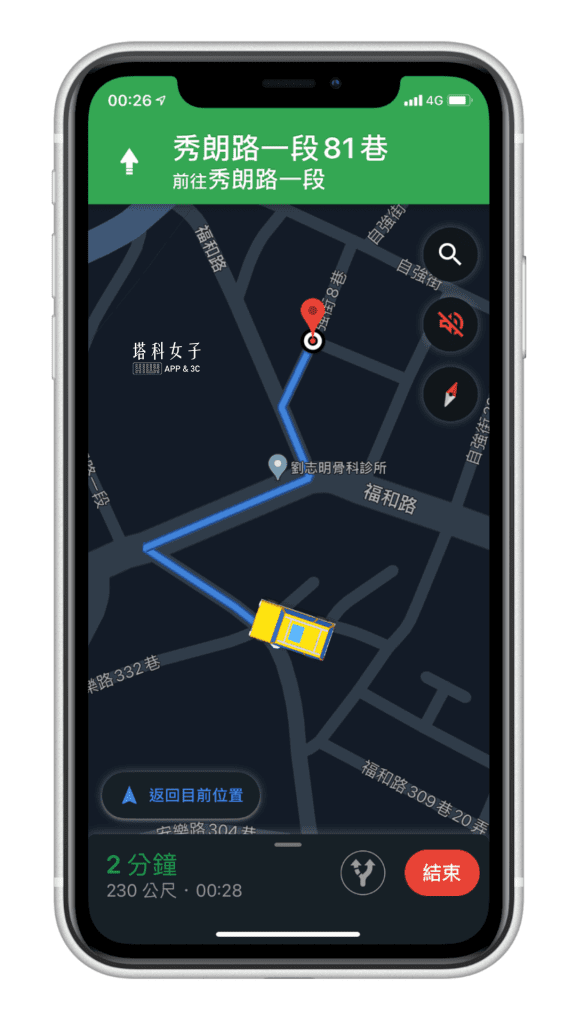










还没有评论,来说两句吧...